In letzter Zeit haben uns viele unserer Besucher, die WordPress-Agenturen betreiben, gefragt, wie sie auf einfache Weise Wartungsberichte an ihre Kunden senden können.
Damit die WordPress-Websites Ihrer Kunden reibungslos funktionieren, ist eine kontinuierliche Wartung erforderlich. Doch neben den technischen Aufgaben ist eine klare Kommunikation der Schlüssel zum Aufbau von Vertrauen und zur Demonstration des Wertes, den Sie bieten.
In diesem Artikel zeigen wir Ihnen, wie Sie einen WordPress-Wartungsbericht für Kunden erstellen können.
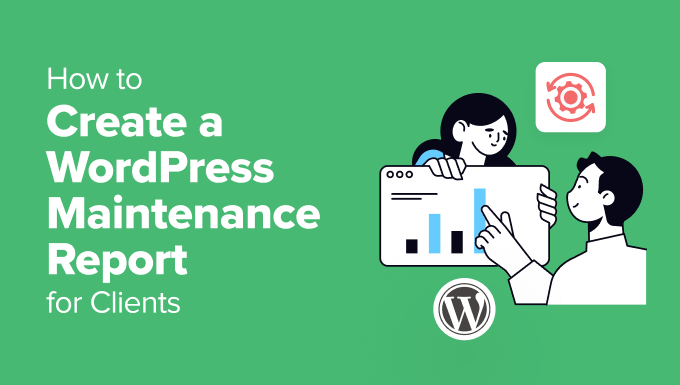
Warum Wartungsberichte für Kunden wichtig sind
Regelmäßige WordPress-Wartungsberichte sind mehr als nur eine Formalität. Sie fördern die Kommunikation mit Ihren Kunden, stellen Ihr Fachwissen unter Beweis und zeigen den Wert Ihrer laufenden Dienste zur Website-Wartung.
Indem Sie Ihre Kunden auf dem Laufenden halten und ihre Websites pflegen, können Sie Vertrauen aufbauen und langfristige Beziehungen stärken.
Kunden vertrauen Ihnen zum Beispiel ihre WordPress-Websites an, ohne die damit verbundene technische Arbeit zu verstehen. Detaillierte Berichte können diese Wissenslücke schließen, indem sie die Arbeit hinter den Kulissen zeigen und ihr Vertrauen in Ihre Berechtigungen stärken.
Indem Sie jede Wartungsaktivität klar dokumentieren, zeigen Sie Verantwortung. Ihre Kunden werden es zu schätzen wissen, dass Sie sich proaktiv um den Zustand ihrer Websites kümmern. Das gibt ihnen die Gewissheit, dass ihre Websites in guten Händen sind.
Sehen wir uns nun an, was in WordPress-Website-Wartungsberichte für Kunden aufgenommen werden sollte.
Was sollte ein Kundenpflegebericht enthalten?
Wenn es darum geht, Berichte über die Kundenbetreuung zu erstellen, könnten Sie versucht sein, jedes einzelne Detail aufzunehmen.
Der Zweck des Berichts sollte jedoch darin bestehen, dem Kunden einen schnellen Überblick über die von Ihnen geleistete Arbeit zu geben und die für sein Unternehmen wichtigen Kennzahlen aufzuzeigen.
Hier sind einige wichtige Punkte, die in den Bericht aufgenommen werden sollten:
- Sicherheits-Updates: Kunden verstehen vielleicht den Fachjargon nicht, aber sie legen Wert auf Sicherheit. Erwähnen Sie kurz die abgeschlossenen Updates für WordPress Core, Themes und Plugins. Sie können auch hervorheben, wie diese Updates Schwachstellen beheben und die Website vor bösartigen Angriffen schützen.
- Backups: Versichern Sie Ihren Kunden, dass ihre Website-Daten sicher sind. Erläutern Sie kurz Ihren Sicherungsprozess, einschließlich der Häufigkeit und der Position des Speichers. Die Erwähnung einer externen oder Cloud-Backup Position wie Google Drive oder Dropbox schafft zusätzliches Vertrauen.
- Optimierung der Leistung: Die Geschwindigkeit der Website wirkt sich direkt auf die Benutzererfahrung und die WordPress-SEO aus. In dem Bericht können Sie auch kurz die Schritte erläutern, die zur Verbesserung der Website-Leistung unternommen wurden. Dazu können Plugin-Updates oder Bildoptimierungen gehören, um Kunden einen Einblick in die Arbeit hinter den Kulissen zu geben.
- Überwachung der Betriebszeit: Wenn Sie die Betriebszeit der Website überwachen, geben Sie den Gesamtprozentsatz der Betriebszeit an. Erläutern Sie kurz die Bedeutung einer hohen Betriebszeit für die Erfahrung der Benutzer und das Suchmaschinen-Ranking.
- Durchgeführte manuelle Aufgaben: Sie können auch alle zusätzlichen Aufgaben auflisten, die Sie für die Website erledigt haben, z. B. Fehlerbehebungen, Inhaltsaktualisierungen, neue Blogbeiträge oder Landing Pages oder neue Funktionen.
Sehen wir uns also an, wie Sie einen WordPress-Wartungsbericht für Ihre Kunden erstellen können.
Erzeugen eines Wartungsberichts in WordPress
Der einfachste Weg, WordPress-Wartungsberichte an Kunden zu senden, ist die Verwendung eines Plugins wie WP Client Reports.
Es handelt sich um ein kostenloses WordPress Plugin, das sich hervorragend für Freiberufler, Agenturen und Website-Manager zur Erstellung von Berichten eignet.
WP Client Reports verfolgt Aktualisierungen von Plugins, Themes und WordPress-Kerndateien. Es zeigt auch alle neuen Beiträge, Seiten und Kommentare, die Sie auf der Website veröffentlicht haben.
Für dieses Tutorial werden wir die kostenlose Version von WP-Client Reports verwenden, die für die meisten Benutzer am besten geeignet ist.
Es ist jedoch auch eine kostenpflichtige Version erhältlich, die individuelles Branding beinhaltet. Sie können Ihr eigenes Logo hinzufügen, Berichte planen, um sie automatisch an Kunden zu senden, Wartungshinweise hinzufügen und mit anderen Werkzeugen und Plugins integrieren.
Zunächst müssen Sie das Plugin WP Client Reports installieren und aktivieren. Wenn Sie Hilfe benötigen, lesen Sie bitte unsere Anleitung zur Installation eines WordPress Plugins.
Nach der Aktivierung können Sie vom WordPress-Dashboard aus zu Einstellungen ” WP Client Reports gehen. Hier sehen Sie die E-Mail-Einstellungen für Ihre Berichte.
Sie können z. B. den Hauptteil des Berichts ändern, E-Mail-Adressen eingeben, an die der Bericht gesendet werden soll, die E-Mail-Adresse eingeben, von der der Bericht gesendet wird, und vieles mehr.
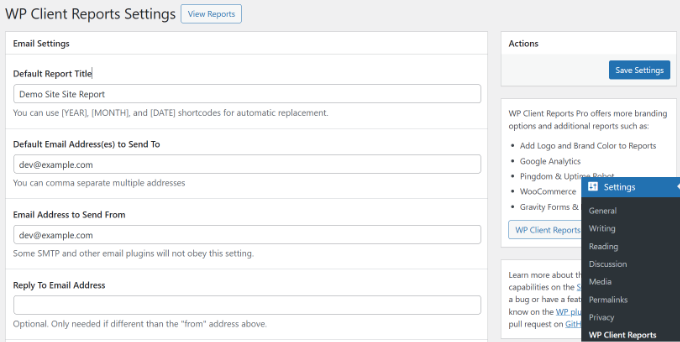
Wenn Sie nach unten scrollen, sehen Sie weitere Optionen, z. B. das Hinzufügen eines Website-Namens, einer E-Mail-Einleitung und das Bearbeiten des Textes für die E-Mail-Footer.
Es gibt auch eine Option zur Verfolgung von Software-Updates und Website-Inhalten. Stellen Sie sicher, dass diese beiden Optionen aktiviert sind.
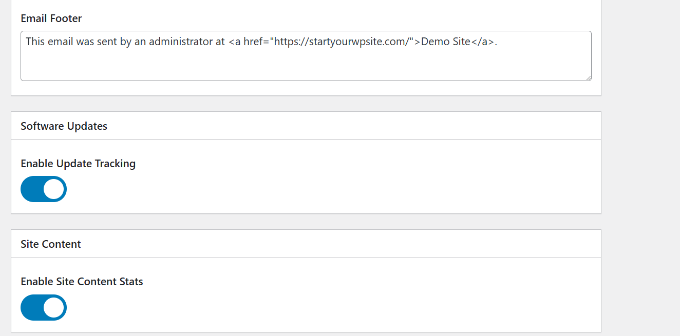
Danach können Sie auf den Button “Einstellungen speichern” klicken.
Jetzt können Sie die Kundenberichte anzeigen, indem Sie auf den Button ‘Berichte anzeigen’ klicken.
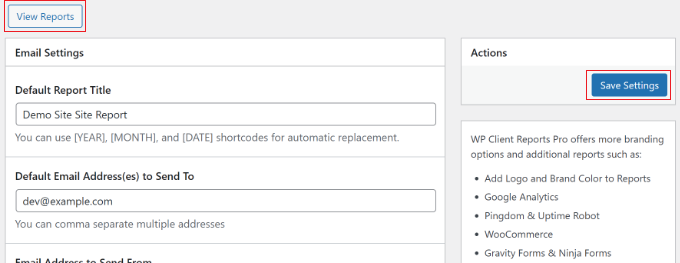
In dem Bericht können Sie den Kunden zeigen, wie viele Aktualisierungen Sie insgesamt auf ihrer Website vorgenommen haben.
Dazu gehören WordPress-Core-Updates, Plugin-Updates und Theme-Updates. Es gibt auch eine Option zur Auswahl des Datumsbereichs und zur Anzeige von Statistiken für einen bestimmten Zeitraum.
Zum Beispiel zeigt das Plugin standardmäßig die Wartungsstatistiken der letzten 30 Tage an.
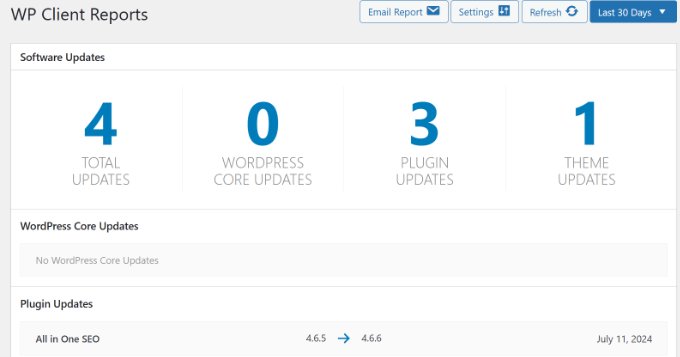
Das Beste an WP Client Reports ist, dass es zeigt, welche Dateien, Plugins und Themes zusammen mit ihrer alten und neuen Versionsnummer aktualisiert wurden.
Außerdem sieht Ihr Kunde die Gesamtzahl der Beiträge, Seiten und Kommentare, die veröffentlicht wurden.
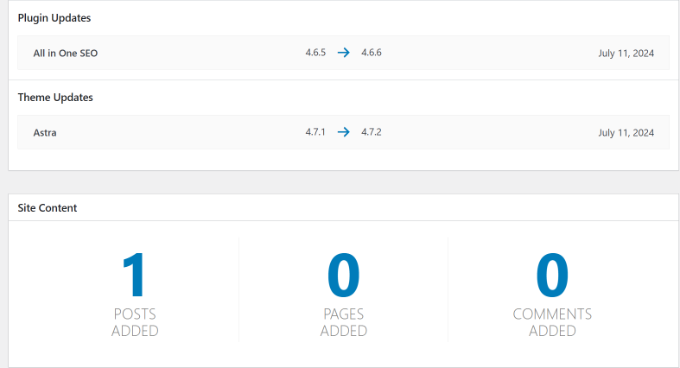
Wenn Sie mit dem Bericht zufrieden sind, können Sie ihn an Ihre Kunden senden.
Klicken Sie einfach oben auf den Button “E-Mail-Bericht”.
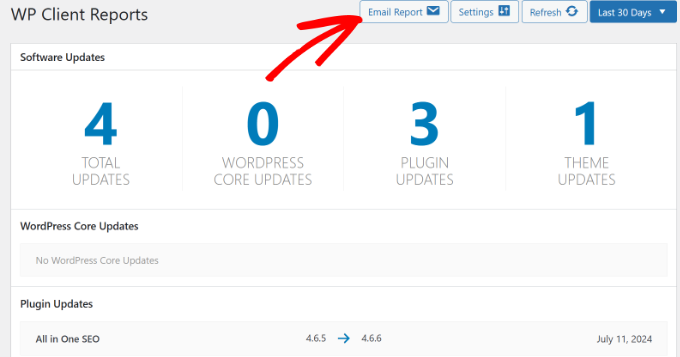
Daraufhin wird ein Popup-Fenster geöffnet.
Sie können den Berichtstitel überprüfen und die E-Mail-Adressen Ihrer Kunden in das Feld “Bericht per E-Mail senden an” eingeben.
Es gibt auch ein Feld für “Bericht E-Mail Einführung”, in dem Sie zusätzliche Details wie Website-Backup, Sicherheitsupdates, Überwachung der Betriebszeit, Leistungsoptimierung und andere manuell durchgeführte Wartungsaufgaben hinzufügen können.
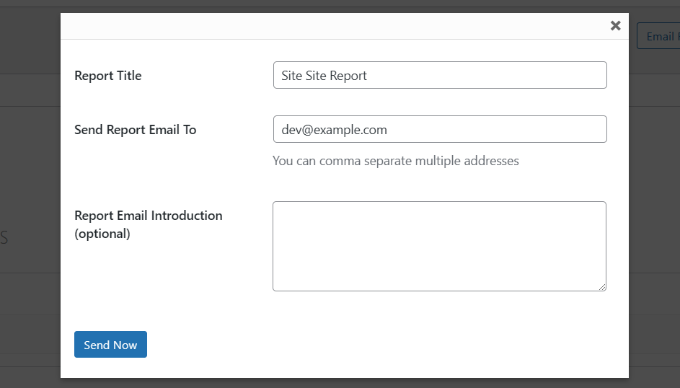
Klicken Sie anschließend einfach auf den Button “Jetzt senden”.
Das war’s! Sie haben erfolgreich einen WordPress-Wartungsbericht erstellt und an Ihre Kunden gesendet.
Bonus: Auslagerung der WordPress-Wartung an eine professionelle Agentur
Haben Sie schon einmal daran gedacht, Ihre WordPress-Wartungsaufgaben an eine professionelle Agentur auszulagern?
Wenn Sie die Entwicklung und andere komplexe Aufgaben auslagern, können Sie sich auf Ihr Kerngeschäft konzentrieren und die technischen Aufgaben von Experten erledigen lassen. Auf diese Weise sparen Sie auch Zeit, erhalten fachkundige Anleitung, erstellen individuelle Funktionen und erhalten technischen Support für Ihre Website.
Es gibt viele WordPress-Entwicklungsunternehmen, mit denen Sie zusammenarbeiten können.
Mit unseren Diensten für WordPress-Wartung und -Support können Sie zum Beispiel die gesamte WordPress-Wartung unserem Team von WordPress-Experten überlassen.
Dazu gehören Cloud-Backups, die Aktualisierung der Kerndateien, die Aktualisierung von Plugins und Themes, die kontinuierliche Überwachung der Betriebszeit, die Optimierung der Geschwindigkeit, detaillierte Wartungsberichte für die Website und ein 24/7-Support.

Weitere Informationen finden Sie in unserem Leitfaden für das Outsourcing der WordPress-Entwicklung.
Wir hoffen, dieser Artikel hat Ihnen geholfen zu lernen, wie man einen WordPress-Wartungsbericht für Kunden erstellt. Vielleicht interessiert Sie auch unsere Anleitung, wie Sie die WordPress .htaccess-Datei reparieren und unsere Erklärung von “coming soon” vs. “Wartungsmodus”.
Wenn Ihnen dieser Artikel gefallen hat, dann abonnieren Sie bitte unseren YouTube-Kanal für WordPress-Videotutorials. Sie können uns auch auf Twitter und Facebook finden.





Have a question or suggestion? Please leave a comment to start the discussion.